打开搜索软件 win10搜索框无法打开
近日有用户反映在使用Win10系统时,搜索软件的搜索框无法打开的问题,这一情况给用户的使用带来了困扰,让人感到十分不便。在面对这一困境时,用户们开始寻找解决方案,希望能够尽快解决这一问题。针对这一情况,专家表示可能是系统设置问题或者是软件出现了bug,建议用户及时检查和更新系统,以及尝试重新安装相关软件来解决这一难题。
操作方法:
1.默认情况下,搜索图标是在左下角的位置。开始程序右侧,点击就可以打开搜索框
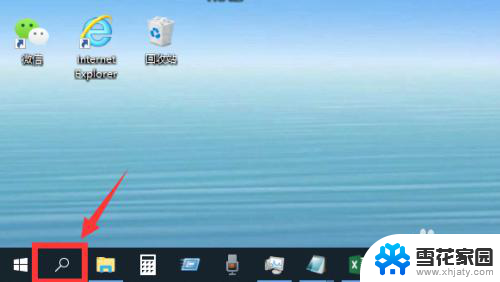
2.然后在搜索框中输入你需要查找的应用,就可以快速找出对应应用,点击打开应用
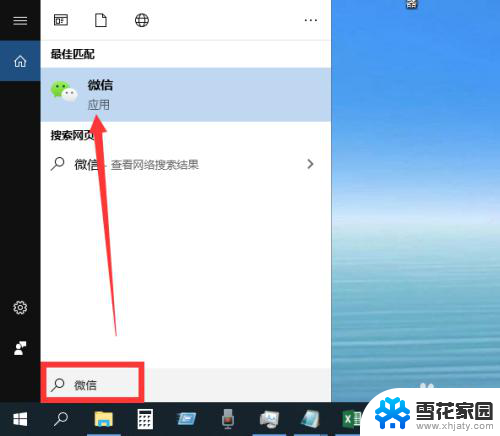
3.如果发现左下角搜索图标不见了,那就是被隐藏了

4.这时候,右击底部任务栏任意空白位置,然后点击“搜索”
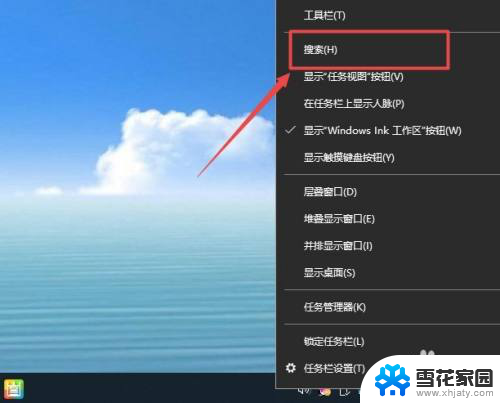
5.然后根据需要选择“显示搜索图标”或者“显示搜索框”都可以
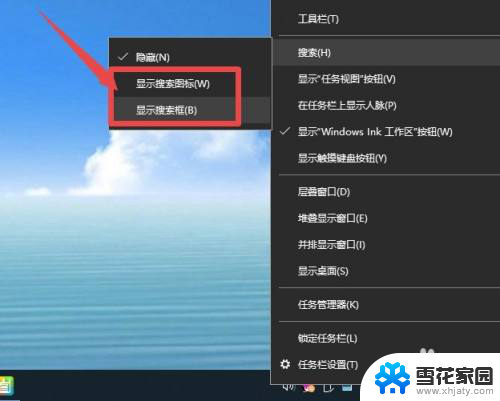
6.选择“显示搜索框”的话,搜索框会直接显示在任务栏。可以输入内容进行查找
选“显示搜索图标”的话,就是如步骤1一样,点击搜索框图标后打开搜索框进行搜索
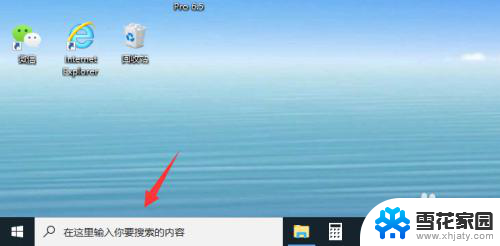
7.总结
1、默认情况下,搜索图标是在左下角的位置。开始程序右侧,点击就可以打开搜索框,然后在搜索框中输入你需要查找的应用,就可以快速找出对应应用,点击打开应用
2、如果发现左下角搜索图标不见了,那就是被隐藏了,这时候,右击底部任务栏任意空白位置,然后点击“搜索”,根据需要选择“显示搜索图标”或者“显示搜索框”都可以
以上就是关于打开搜索软件的全部内容,如果有其他用户遇到相同情况,可以按照小编提供的方法来解决。
打开搜索软件 win10搜索框无法打开相关教程
-
 windows搜索框快捷键 Win10搜索框的打开方法有哪些快捷键
windows搜索框快捷键 Win10搜索框的打开方法有哪些快捷键2023-12-14
-
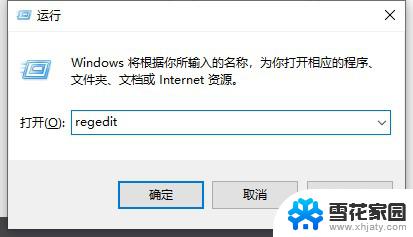 win10 搜索框无法输入 Win10搜索框无法输入中文字符
win10 搜索框无法输入 Win10搜索框无法输入中文字符2024-09-11
-
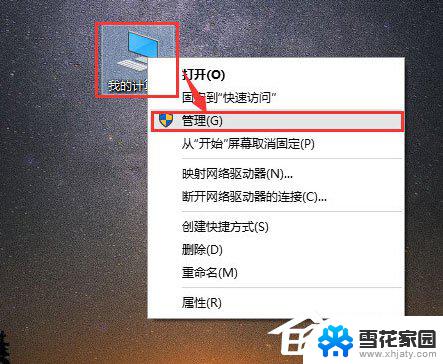 win10搜索突然不能用了 Win10电脑搜索栏无法打开怎么办
win10搜索突然不能用了 Win10电脑搜索栏无法打开怎么办2024-05-02
-
 win10查找在哪 win10搜索框打开方法
win10查找在哪 win10搜索框打开方法2024-04-30
- win10文件夹搜索记录 Win10清除文件搜索记录的方法
- win10wifi打开了搜不到网络 win10搜索不到附近的无线网络怎么办
- win10怎么开启搜索功能 Win10如何开启搜索功能
- windows10如何搜索文件中关键字 WIN10怎么精确搜索文件方法
- 我的电脑 没有搜索 win10 win10系统任务栏搜索框消失怎么办
- 文件夹搜索栏输入不上内容 Win10搜索框无法输入的原因及解决方法
- 电脑窗口颜色怎么恢复默认 Win10系统默认颜色设置恢复教程
- win10系统能用f12一键还原吗 戴尔按f12恢复系统操作步骤
- 怎么打开电脑文件管理器 Win10资源管理器打开方式
- win10ghost后无法启动 Ghost Win10系统无法引导黑屏怎么解决
- 联想win10还原系统怎么操作系统 联想一键恢复功能使用方法
- win10打印机usb printer 驱动程序无法使用 电脑连接打印机USB无法识别怎么办
win10系统教程推荐
- 1 电脑窗口颜色怎么恢复默认 Win10系统默认颜色设置恢复教程
- 2 win10ghost后无法启动 Ghost Win10系统无法引导黑屏怎么解决
- 3 win10打印机usb printer 驱动程序无法使用 电脑连接打印机USB无法识别怎么办
- 4 w10自带的杀毒软件如何关闭 Windows10系统如何关闭自带杀毒软件
- 5 怎样查看wifi的ip地址 Win10连接wifi后如何查看IP地址
- 6 win10系统经常出现蓝屏 win10蓝屏死机怎么办
- 7 windows 网络修复 win10网络问题排查与修复指南
- 8 电脑怎么弹出桌面 Win10快速显示桌面的快捷键是什么
- 9 win10 删除更新文件 win10更新文件删除方法
- 10 怎么修改电脑图标大小设置 Win10桌面图标大小改变方式